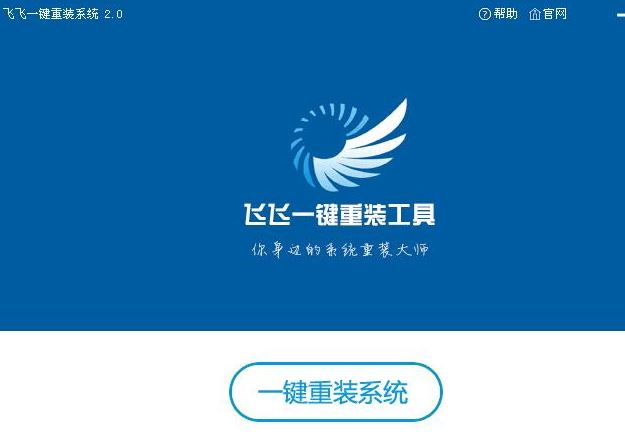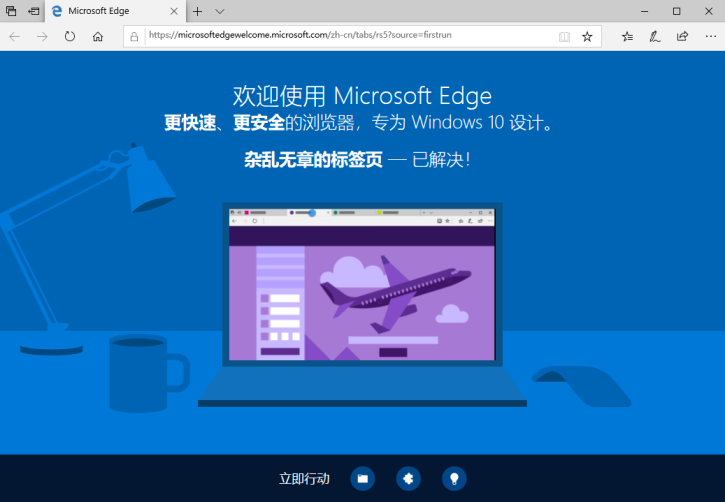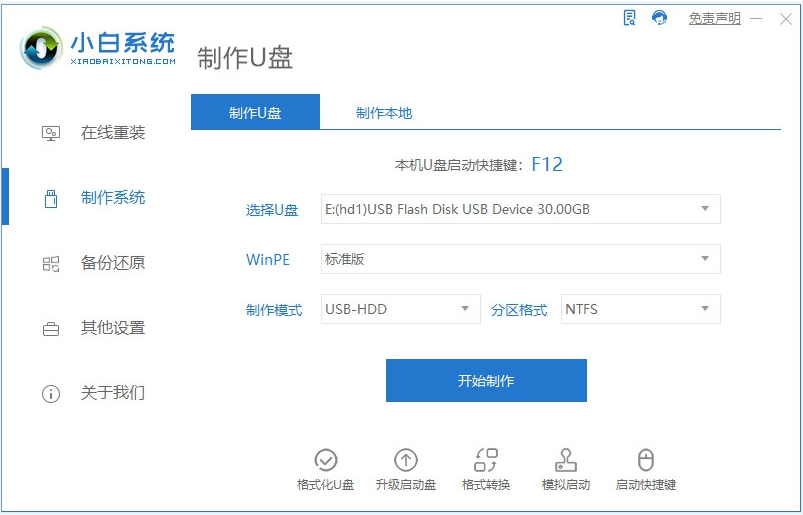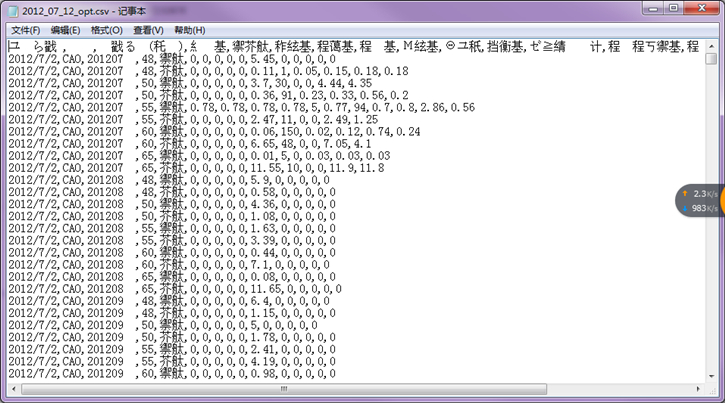- 编辑:飞飞系统
- 时间:2024-04-27
电脑如何重装win7系统?重装系统的方式有很多种,但人们在重装系统时一般都会选择在线重装,因为它简单方便。现在小编就教你如何在线一键重装win7系统,保证你一分钟学会。
注意事项:
提前备份系统盘中的重要文件,避免重装系统时格式化系统盘造成数据丢失。
准备工具:
1.安装师傅
2、一台能正常上网的电脑
具体步骤:
第一步
提前从官网下载安装主软件,并关闭所有杀毒软件后再打开。

第2步
在打开的界面中直接选择“重新安装系统”,自动检测电脑配置信息后点击“下一步”。

第三步
在“Windows 7”下,开始选择要下载和安装的系统文件,然后单击“下一步”。

第四步
在界面中勾选常用的安装软件和需要备份的重要文件,点击“开始安装”系统。


第五步
开始自动下载win7系统文件,整个过程无需手动操作。


步骤6
在打开的界面中,点击“立即重新启动计算机”,开始选择“黑煞PE”模式,按Enter键进入。


步骤7
进入win7系统自动安装的状态。系统安装完成后,立即“重新启动”计算机。


步骤8
此时,计算机将开始多次部署和安装环境。耐心等待部署安装进入win7桌面,系统重装完成。

以上就是小编这次给大家带来的电脑重装系统win7步骤详解。我希望本教程可以帮助您。更多精彩内容请关注网站。